Λίστα συντομεύσεων πληκτρολογίου Linux Mint 18 για κανέλα
01
από 24
Εναλλαγή κλίμακας: Εμφάνιση όλων των εφαρμογών στον τρέχοντα χώρο εργασίας
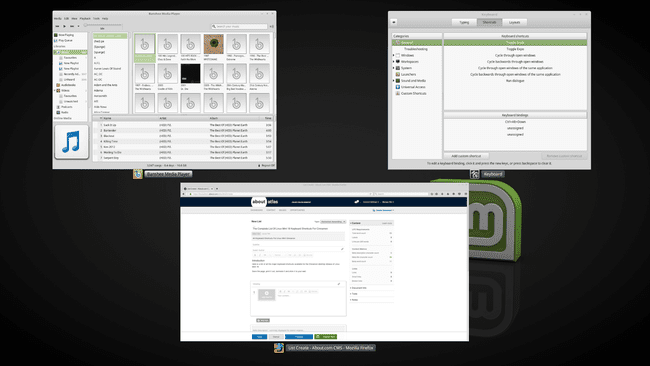
Τύπος Ctrl+Alt+Κάτω για να παραθέσετε τις ανοιχτές εφαρμογές στον τρέχοντα χώρο εργασίας.
Όταν δείτε τη λίστα, αφήστε τα πλήκτρα και χρησιμοποιήστε τα πλήκτρα βέλους για να περιηγηθείτε στα ανοιχτά παράθυρα και πατήστε Εισαγω να διαλέξετε ένα.
02
από 24
Εναλλαγή Expo: Εμφάνιση όλων των εφαρμογών σε όλους τους χώρους εργασίας
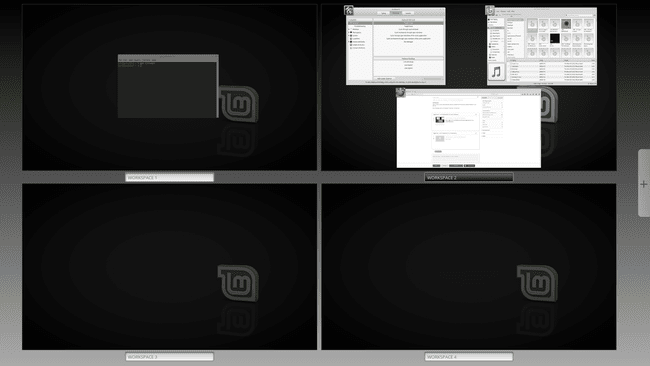
Τύπος Ctrl+Alt+Πάνω για να παραθέσετε όλες τις ανοιχτές εφαρμογές σε όλους τους χώρους εργασίας.
Κάντε κλικ στο εικονίδιο συν για να δημιουργήσετε έναν νέο χώρο εργασίας.
03
από 24
Κύκλος μέσω Ανοιχτών Παραθύρων
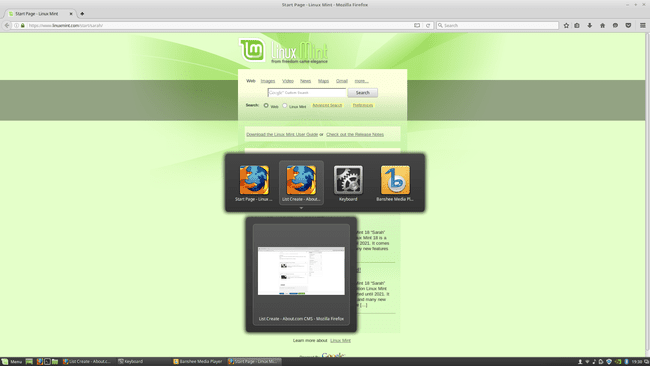
Για να περιηγηθείτε στα ανοιχτά παράθυρα πατήστε Alt+Αυτί. Για να κάνετε ποδήλατο προς την αντίθετη κατεύθυνση, πατήστεΜετατόπιση+Alt+Αυτί.
04
από 24
Ανοίξτε το παράθυρο διαλόγου "Εκτέλεση".
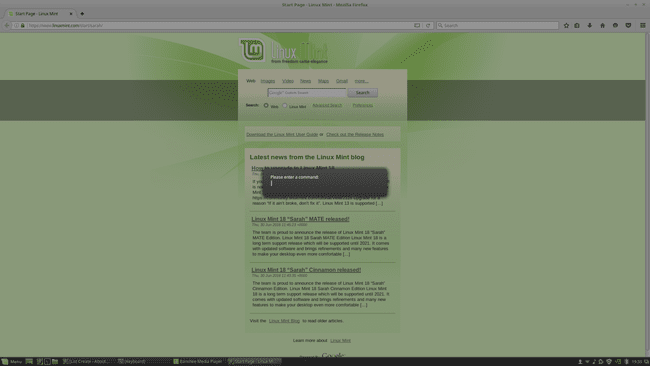
Τύπος Alt+F2 για να εκκινήσετε το πλαίσιο διαλόγου Εκτέλεση. Χρησιμοποιήστε το για να εκτελέσετε μια εντολή ή ένα όνομα σεναρίου χωρίς να χρειάζεται να ανοίξετε μια ξεχωριστή περίοδο λειτουργίας φλοιού.
05
από 24
Αντιμετώπιση προβλημάτων κανέλας
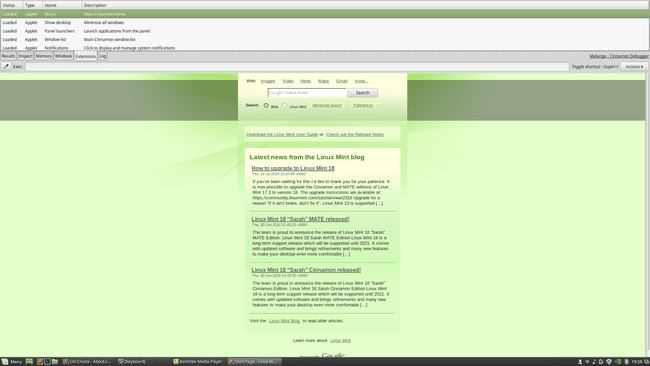
Πάτα το Super (Windows) κλειδί και μεγάλο για να εμφανιστεί ο πίνακας αντιμετώπισης προβλημάτων.
Θα δείτε έξι καρτέλες:
- Αποτελέσματα
- Επιθεωρώ
- Μνήμη
- Windows
- Επεκτάσεις
- Κούτσουρο
Το καλύτερο μέρος για να ξεκινήσετε είναι το αρχείο καταγραφής, καθώς θα παρέχει πληροφορίες για τα σφάλματα που έχετε αντιμετωπίσει.
Το σούπερ κλειδί στο Linux αντιστοιχίζεται στο κλειδί των Windows σε τυπικά πληκτρολόγια υπολογιστή.
06
από 24
Μεγιστοποίηση ενός παραθύρου
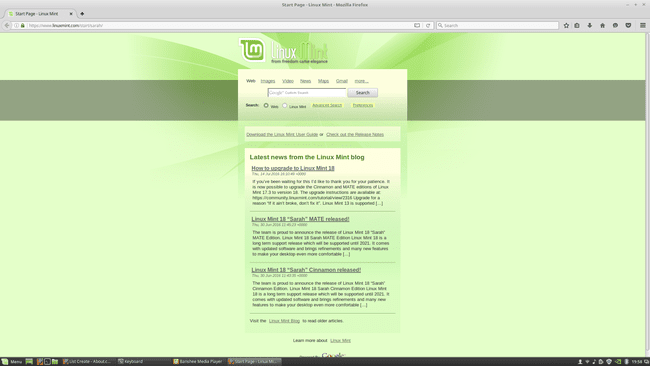
Μεγιστοποιήστε ένα παράθυρο πατώντας Alt+F10. Επαναφέρετε στο προηγούμενο μέγεθος πατώντας Alt+F10 πάλι.
Εάν ένα παράθυρο μεγιστοποιείται, επαναφέρετέ το στο προεπιλεγμένο του μέγεθος πατώντας Alt+F5.
07
από 24
Κλείστε ένα παράθυρο
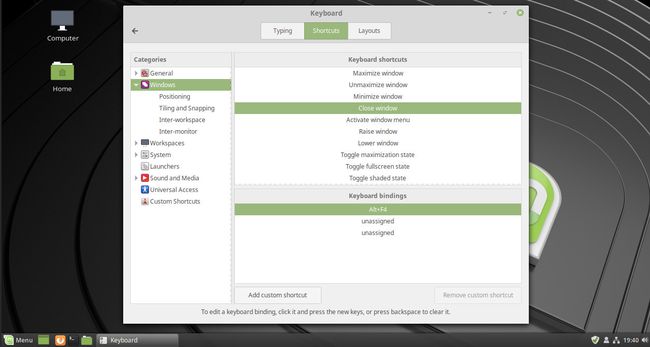
Κλείστε ένα παράθυρο πατώντας Alt+F4.
08
από 24
Μετακίνηση παραθύρου
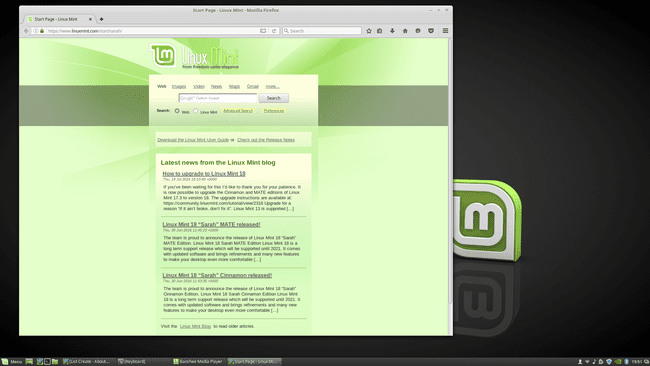
Μετακινήστε ένα παράθυρο πατώντας Alt+F7 για να συνδέσετε τον δείκτη στη γραμμή εντολών του παραθύρου. Σύρετε το παράθυρο σε καλύτερη θέση και, στη συνέχεια, κάντε κλικ στο αριστερό κουμπί του ποντικιού για να το αφήσετε κάτω.
09
από 24
Εμφάνιση της επιφάνειας εργασίας
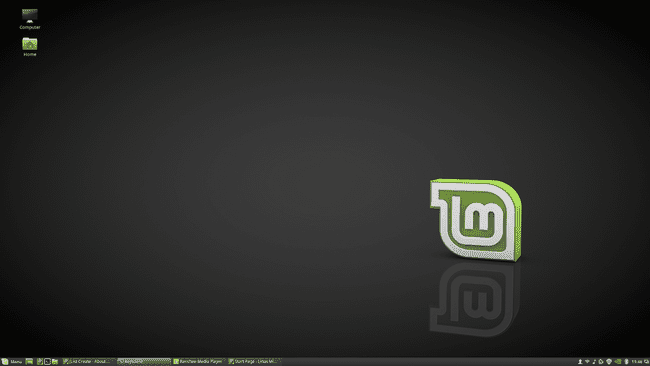
Για να δείτε την επιφάνεια εργασίας, πατήστε Super+D. Για να επιστρέψετε στο παράθυρο που κοιτούσατε προηγουμένως, πατήστε Super+D πάλι.
10
από 24
Εμφάνιση του μενού παραθύρου
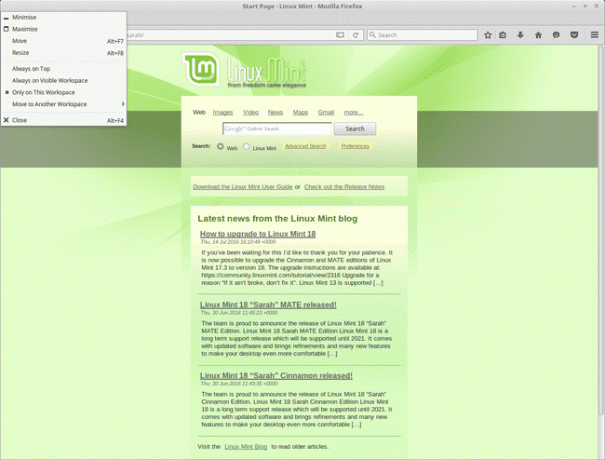
Αποκαλύψτε το μενού παραθύρου για μια εφαρμογή πατώντας Alt+Χώρος.
11
από 24
Αλλαγή μεγέθους παραθύρου
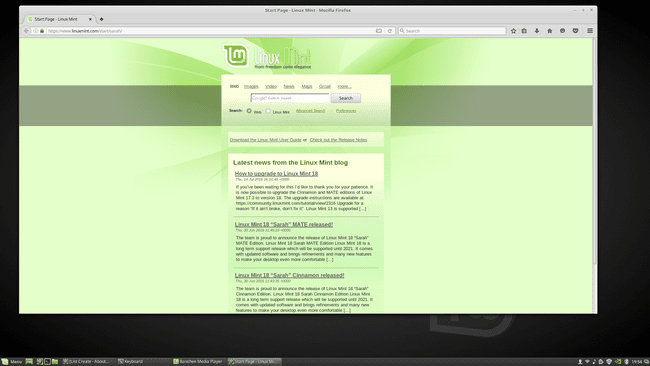
Εάν το παράθυρο δεν έχει μεγιστοποιηθεί, αλλάξτε το μέγεθός του πατώντας Alt+F8. Σύρετε με το ποντίκι πάνω και κάτω, αριστερά και δεξιά για να αλλάξετε το μέγεθος του παραθύρου.
12
από 24
Τοποθετήστε ένα παράθυρο στα αριστερά, δεξιά, επάνω ή κάτω
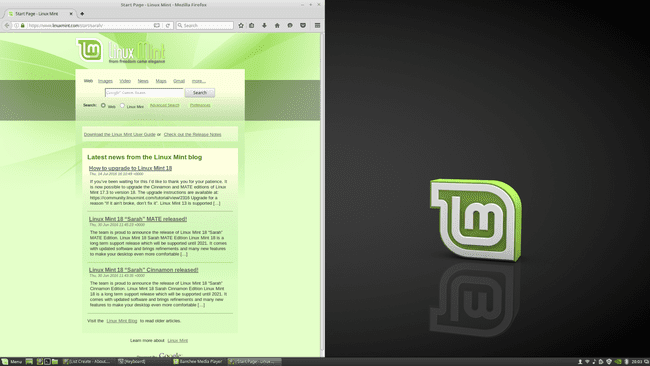
Για να σπρώξετε το τρέχον παράθυρο στην αριστερή πλευρά της οθόνης, πατήστε Super+Αριστερό Βέλος. Για να το κουμπώσετε προς τα αριστερά, πατήστε Ctrl+Super+Αριστερό βέλος.
Για να σπρώξετε το τρέχον παράθυρο στη δεξιά πλευρά της οθόνης, πατήστε Super+Δεξί βέλος. Για να το κουμπώσετε προς τα δεξιά, πατήστε Ctrl+Super+Δεξί βέλος.
Αντικαταστήστε τα πλήκτρα βέλους Πάνω και Κάτω για να σπρώξετε ή να κουμπώσετε τα παράθυρα στο επάνω ή στο κάτω μέρος της οθόνης.
13
από 24
Μετακινήστε ένα παράθυρο σε έναν χώρο εργασίας προς τα αριστερά ή προς τα δεξιά
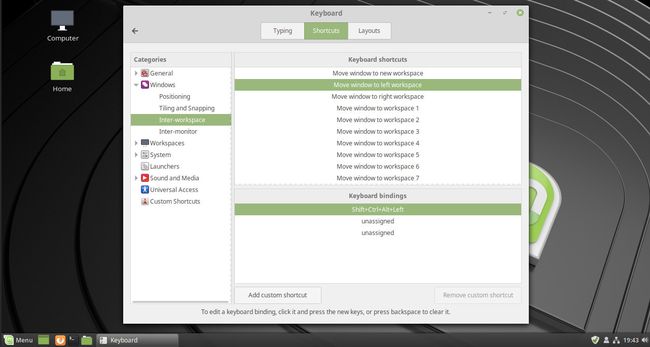
Εάν η εφαρμογή που χρησιμοποιείτε βρίσκεται σε έναν χώρο εργασίας που έχει έναν χώρο εργασίας στα αριστερά του, πατήστε Shift+Ctrl+Alt+Αριστερό βέλος για να το μετακινήσετε στον χώρο εργασίας στα αριστερά.
Πατήστε το αριστερό βέλος περισσότερες από μία φορές για να το μετακινήσετε ξανά αριστερά.
Για παράδειγμα, εάν βρίσκεστε στον χώρο εργασίας 3, μετακινήστε την εφαρμογή στον χώρο εργασίας 1 πατώντας Shift+Ctrl+Alt+Αριστερό βέλος+Αριστερό βέλος.
Αντικαταστήστε το πλήκτρο δεξιού βέλους για παρόμοια συμπεριφορά προς την αντίθετη κατεύθυνση.
14
από 24
Μετακινήστε ένα παράθυρο στην αριστερή, δεξιά, επάνω ή κάτω οθόνη
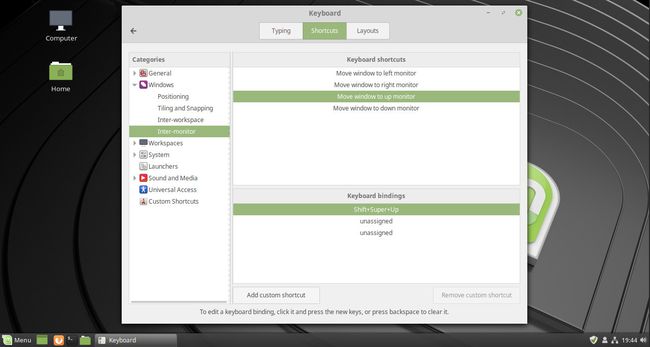
Εάν χρησιμοποιείτε περισσότερες από μία οθόνες, μετακινήστε την εφαρμογή που χρησιμοποιείτε στην πρώτη οθόνη πατώντας Μετατόπιση+Σούπερ+Αριστερό βέλος.
Χρησιμοποιήστε τα βέλη Επάνω, Κάτω ή Δεξιά για να μετακινηθείτε σε άλλες οθόνες.
Πρέπει να έχετε καθορίσει τη σχετική θέση των οθονών σας στη διαχείριση παραθύρων για να λειτουργήσει αυτή η διαδικασία.
15
από 24
Μετακινηθείτε στον χώρο εργασίας προς τα αριστερά ή προς τα δεξιά
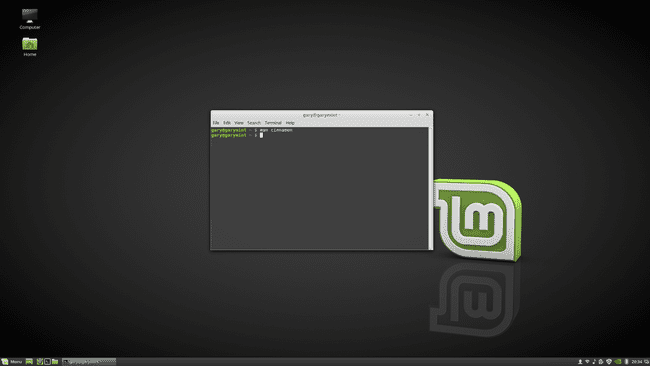
Για να μετακινηθείτε στον χώρο εργασίας στα αριστερά, πατήστε το Ctrl+Alt+Αριστερό βέλος.
Πάτα το αριστερό βέλος πληκτρολογήστε πολλές φορές για να συνεχίσετε να κινείστε αριστερά.
Η ίδια ιστορία με το πλήκτρο δεξιού βέλους.
16
από 24
Αποσύνδεση
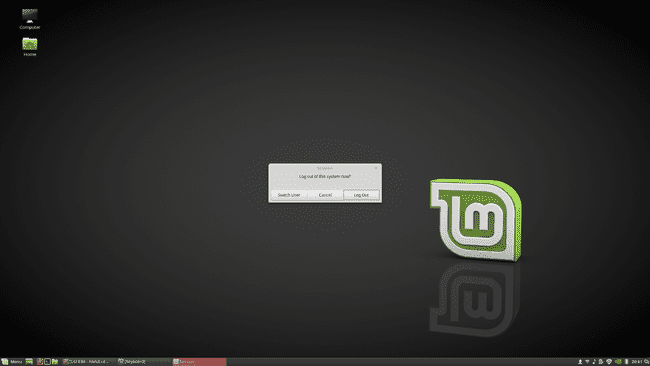
Για να αποσυνδεθείτε από το σύστημα, πατήστε Ctrl+Alt+Διαγράφω.
17
από 24
Τερματίστε τη λειτουργία του συστήματος
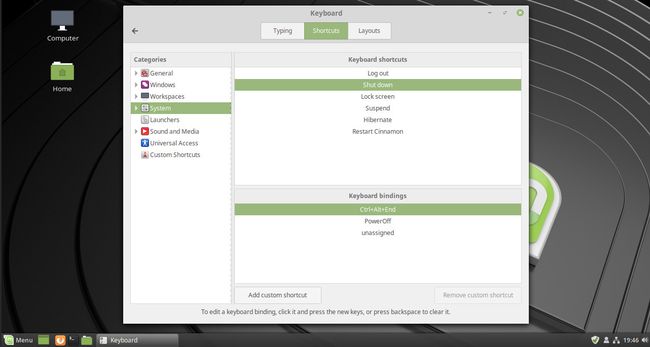
Για να τερματίσετε τη λειτουργία του συστήματος, πατήστε Ctrl+Alt+Τέλος.
18
από 24
Κλείδωμα της οθόνης
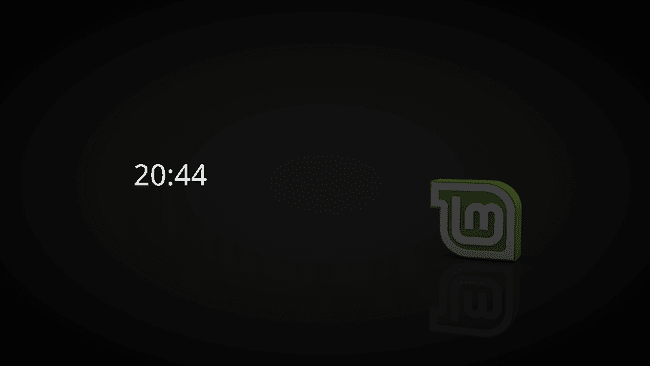
Για να κλειδώσετε την οθόνη, πατήστε Ctrl+Alt+μεγάλο.
19
από 24
Επανεκκινήστε την επιφάνεια εργασίας Cinnamon
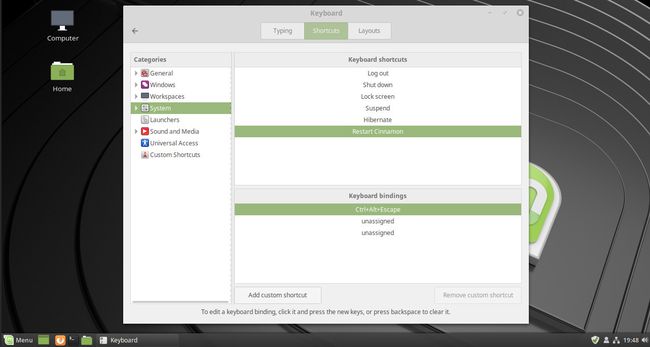
Εάν το Cinnamon δεν συμπεριφέρεται, τότε πριν επανεκκινήσετε το Linux Mint και προτού δείτε τους οδηγούς αντιμετώπισης προβλημάτων, επανεκκινήστε την επιφάνεια εργασίας πατώντας Ctrl+Alt+Διαφυγή για να δούμε αν λύνει το πρόβλημά σας.
20
από 24
Τραβήξτε ένα στιγμιότυπο οθόνης
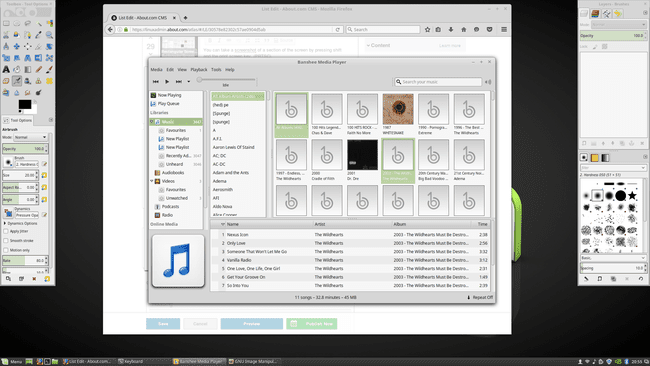
Για να τραβήξετε ένα στιγμιότυπο οθόνης, απλώς πατήστε PrtSc (πλήκτρο οθόνης εκτύπωσης).
Για να τραβήξετε ένα στιγμιότυπο οθόνης και να το αντιγράψετε στο πρόχειρο, πατήστε Ctrl+PrtSc.
21
από 24
Τραβήξτε ένα στιγμιότυπο οθόνης μέρους της οθόνης
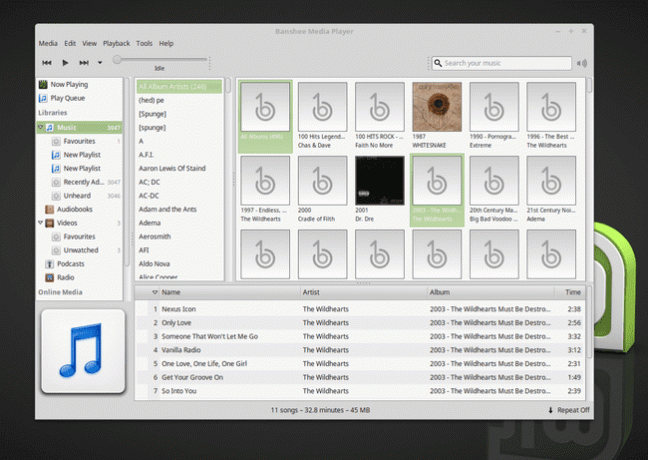
Τραβήξτε ένα στιγμιότυπο οθόνης ενός τμήματος της οθόνης πατώντας Μετατόπιση+PrtSc.
Θα εμφανιστεί ένα μικρό σταυρόνημα. Κάντε κλικ στην επάνω αριστερή γωνία της περιοχής που θέλετε να πιάσετε και σύρετε προς τα κάτω και δεξιά για να δημιουργήσετε το ορθογώνιο. Κάντε κλικ στο αριστερό κουμπί του ποντικιού για να ολοκληρώσετε τη λήψη του στιγμιότυπου οθόνης.
Εάν κρατάτε το Ctrl+Μετατόπιση+PrtSc, το ορθογώνιο αντιγράφεται στο πρόχειρο, έτοιμο για επικόλληση LibreOffice ή μια εφαρμογή γραφικών όπως το GIMP.
Χρήση Alt+PrtSc αντί για τον επιλογέα περιοχής για να καταγράψετε ολόκληρο το ενεργό παράθυρο.
22
από 24
Εγγραφή της επιφάνειας εργασίας
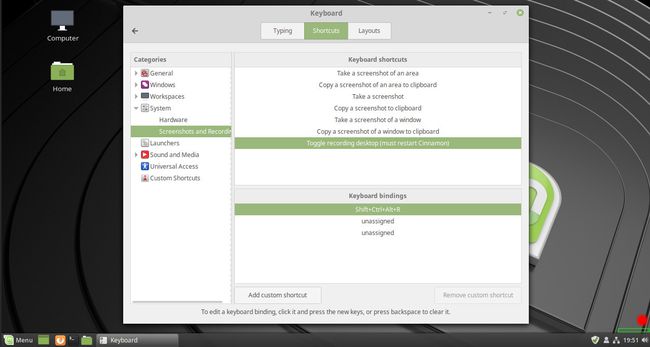
Για να πραγματοποιήσετε εγγραφή βίντεο στην επιφάνεια εργασίας πατήστε Μετατόπιση+Ctrl+Alt+R.
23
από 24
Ανοίξτε ένα παράθυρο τερματικού
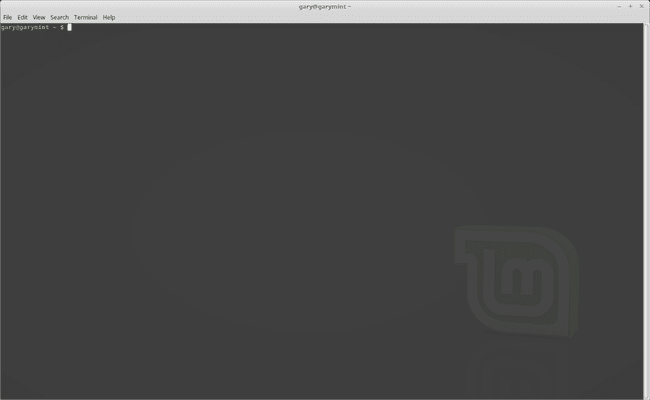
Για να ανοίξετε ένα παράθυρο τερματικού πατήστε Ctrl+Alt+Τ.
24
από 24
Ανοίξτε την Εξερεύνηση αρχείων στον αρχικό σας φάκελο
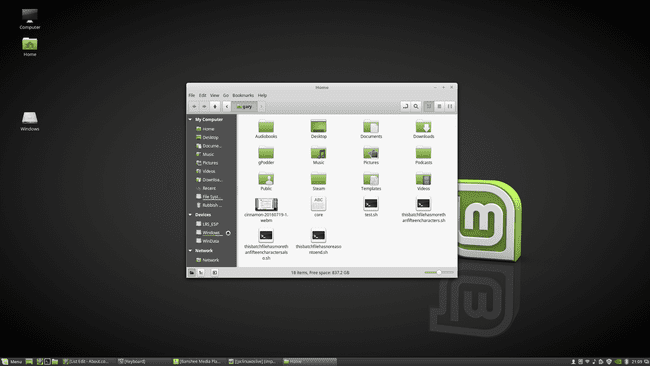
Για να ανοίξετε έναν διαχειριστή αρχείων για να εμφανίσετε το δικό σας οικιακό φάκελο, πατήστε Super+E.
